金舟CAD编辑器官网版是一个非常专业CAD编辑器,这个编辑器能支持查看多种不同的文件格式,包括但不限于矢量格式、3D模型、光栅格式等,与此同时还能进行快速编辑,支持SHX字体,支持外部参照等,可以满足用户多样化的使用诉求,并且还能支持多维度测量,不管是2D还是3D模式都能支持,除此之外,金舟CAD编辑器官网版还有很多软件优势等您下载后使用体验!
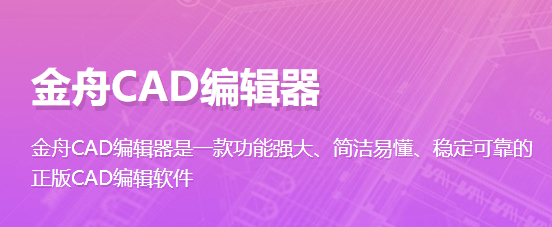
金舟cad编辑器导入图片
切换工具栏至“编辑器”,在“绘制”中选择“插入图像”。
通过点击“浏览”来选择需要添加的图片。
图片上传后,可以根据需要调整图片尺寸大小,调整完成后点击“OK”。
通过点击“选择点”将图片放置到目标位置。
最后,编辑图片,完成后点击“保存”。
通过上述步骤,可以轻松地将图片导入到CAD编辑器中,并根据需要进行编辑和保存。
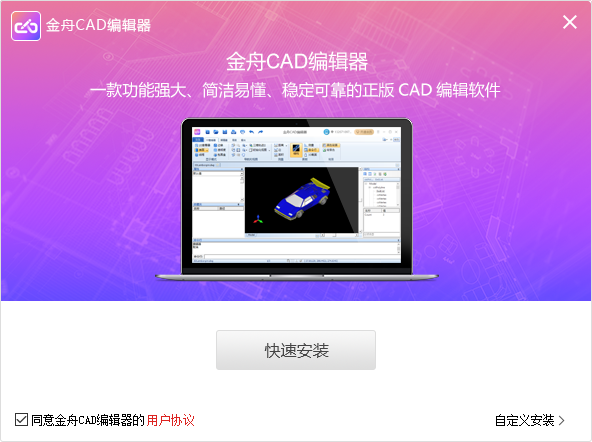
金舟cad编辑器编辑文字方法
打开CAD软件,点击上方的文字选项。
在软件主页面中,指定文字起点。
指定文字的高度。
指定文字的旋转角度。
输入文字后,点击注释后面的下拉箭头,然后选择文字样式图标。
在打开的窗口中,编辑文字样式,这样就可以设置文字和编辑文字了。
对于编辑文字样式,可以在输入文字后,通过点击注释后面的下拉箭头,选择文字样式图标,然后在打开的窗口中编辑文字样式,以此来改变文字的外观和格式。
通过上述步骤,用户可以在金舟CAD编辑器中轻松地输入和编辑文字,满足不同的设计需求。

金舟CAD编辑器软件功能
插入点:捕捉到多行文本、块、外部矢量或光栅文件插入点
末端点:捕捉一条线、多边形线段、弧、S曲线、指示线片段、标注、标签的末端点
查找点:在绘图中查找给定坐标点,并将其显示在视窗中心
距离:在XY平面测量绘图中两点距离
作为BMP复制:以BMP格式在当前比例下复制整个激活表单的图像到剪贴板
切片:绘图中标记出一个矩形区域用于复制、打印或保存
弧圆滑方式:加载CAD文件时,开关所有弧、圆、椭圆的短线显示模式
三维导航:在三维空间中自由旋转模型. 仅在选择三维模型显示模式与标准视图情况下可用
延伸:在鼠标放置处延伸一个线性物体以创建一条临时性跟踪线
跟踪:开关跟踪模式,以显示通过确定跟踪标记的跟踪线。与捕捉模式一同工作
平行:在鼠标放置位置创建一条起始于某线性物体并与其他线性物体平行的临时跟踪线
四分位:可以捕捉到弧形、圆形、椭圆的四分之一位置
属性报告:将选择物体的属性值输出到Microsoft Word (.doc)文档
选择所有:选择当前绘图表单中的所有元素(除冻结及关闭图层)
法向捕捉:捕捉到与线、多段线、圆、椭圆、引线或S多段线与法线相交的点
交点:捕捉到线、多短线、圆、椭圆及引线的交点

金舟CAD编辑器软件优势
1、功能全面:金舟CAD编辑器支持图纸浏览、编辑、批注、格式转换等复杂处理,无需AutoCAD支持;
2、全面兼容:软件基本支持所有格式的工程图纸文件,包括常见的CAD DWG、DXF、DWT等图纸格式;
3、精准解析:软件采用最新研发的图纸文件格式解析、处理以及转换核心技术,为用户提供极致的使用体验;
4、超强输出:软件集成多种图纸输出能力,可对图纸输出进行个性化设置,同时还可将文档存储为PDF格式。

金舟CAD编辑器软件特色
简洁易懂,快速上手
学习0成本,轻松完成复杂工作
快速看图
支持查看多种格式的文件,矢量格式、3D模型、光栅格式等
快速编辑
使用实体属性,图层,块,尺寸和文本样式,支持SHX字体,支持外部参照等
多维度测量
以2D和3D模式进行测量,并将测量结果保存到TXT
比较文件
快速找出两个文件修订之间的差异
批量打印
支持将一组文件发送到不同的输出设备
上一篇:金舟CAD转换器官方版
下一篇:风云CAD转换器官方版
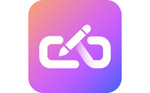



 360解压缩软件2023
360解压缩软件2023 看图王2345下载|2345看图王电脑版 v10.9官方免费版
看图王2345下载|2345看图王电脑版 v10.9官方免费版 WPS Office 2019免费办公软件
WPS Office 2019免费办公软件 QQ浏览器2023 v11.5绿色版精简版(去广告纯净版)
QQ浏览器2023 v11.5绿色版精简版(去广告纯净版) 下载酷我音乐盒2023
下载酷我音乐盒2023 酷狗音乐播放器|酷狗音乐下载安装 V2023官方版
酷狗音乐播放器|酷狗音乐下载安装 V2023官方版 360驱动大师离线版|360驱动大师网卡版官方下载 v2023
360驱动大师离线版|360驱动大师网卡版官方下载 v2023 【360极速浏览器】 360浏览器极速版(360急速浏览器) V2023正式版
【360极速浏览器】 360浏览器极速版(360急速浏览器) V2023正式版 【360浏览器】360安全浏览器下载 官方免费版2023 v14.1.1012.0
【360浏览器】360安全浏览器下载 官方免费版2023 v14.1.1012.0 【优酷下载】优酷播放器_优酷客户端 2019官方最新版
【优酷下载】优酷播放器_优酷客户端 2019官方最新版 腾讯视频播放器2023官方版
腾讯视频播放器2023官方版 【下载爱奇艺播放器】爱奇艺视频播放器电脑版 2022官方版
【下载爱奇艺播放器】爱奇艺视频播放器电脑版 2022官方版 2345加速浏览器(安全版) V10.27.0官方最新版
2345加速浏览器(安全版) V10.27.0官方最新版 【QQ电脑管家】腾讯电脑管家官方最新版 2024
【QQ电脑管家】腾讯电脑管家官方最新版 2024 360安全卫士下载【360卫士官方最新版】2023_v14.0
360安全卫士下载【360卫士官方最新版】2023_v14.0